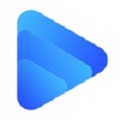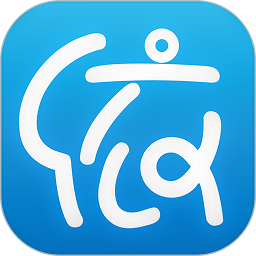DiskGeniusv5.2.3绿色破解版
DiskGeniusv5.2.3绿色破解版简介

DiskGenius 绿色破解版使用说明
如何用DiskGenius恢复虚拟机中的文件
1.运行DiskGenius,加载虚拟机虚拟硬盘文件
运行DiskGenius后,点击磁盘 > 打开虚拟磁盘文件。

在弹出的打开文件对话框中,下拉菜单,DiskGenius支持几乎所有格式的虚拟硬盘格式,除了常用的VmWare、Virtual PC与VirtualBox格式,一些不常用的虚拟硬盘格式也都被DiskGenius所支持。

用户选择虚拟机的虚拟硬盘文件后,DiskGenius就能像加载普通真实硬盘一样,加载该虚拟硬盘,下图所示,在加载了两个VMware格式的虚拟硬盘文件后,DiskGenius会在左边的目录区中显示已加载的虚拟硬盘:

2.恢复虚拟硬盘中的数据,操作同恢复普通真实硬盘中的数据一样
DiskGenius加载了虚拟硬盘后,就可以像操作普通真实硬盘一样,对该虚拟硬盘做各种操作,当然也包括数据恢复操作。

选中虚拟硬盘,或虚拟硬盘中的分区,点击鼠标右键,在弹出的快捷菜单中选择“已删除或格式化后的文件恢复”,就可以扫描该虚拟硬盘或分区,恢复其中的数据了,操作上同恢复普通分区的数据完全一样。
第三步,在DiskGenius中关闭虚拟硬盘
用户对虚拟硬盘执行完数据恢复或其它操作后,可以关闭虚拟硬盘。操作很简单,选中该虚拟硬盘,点击鼠标右键,在快捷菜单中选择“关闭虚拟硬盘文件”即可。

DiskGenius 绿色破解版功能介绍
恢复数据。
一款数据恢复专业软件,算法精良,功能强大,支持各种情况下文件丢失,分区恢复;支持文件预览;支持扇区编辑、RAID恢复等高级数据恢复功能。
区域管理。
性能齐全,安全可靠。其功能包括:创建分区、删除分区、格式化、无损调整、隐藏分区、分配盘符、删除盘符等等。
备用恢复。
分区备份,分区恢复,分区复制,磁盘复制等。
其他特性。
迅速划分、整型分区、分区表错误检查和修复、错误路径检测和修复、永久删除文件、虚拟硬盘和动态磁盘、内附DOS版本等。